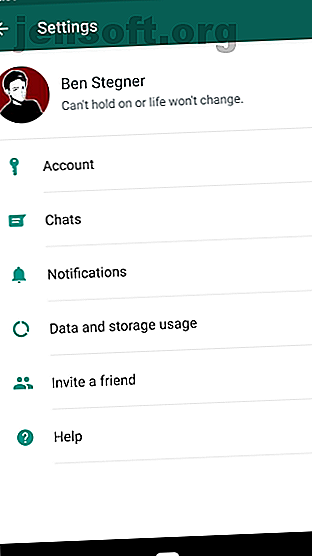
Comment arrêter les notifications de l'application de discussion qui vous gênent
Publicité
La plupart d'entre nous reçoivent trop de notifications mobiles. Celles-ci nous font perdre notre concentration et nous obligent à consulter constamment nos téléphones. C'est agaçant pour nous, et encore plus pour les gens avec qui nous sommes. Les applications de chat sont l’un des pires contrevenants, mais les notifications ne doivent pas être un problème.
À cette fin, examinons les contrôles intégrés pour les notifications des principales applications de messagerie. À savoir, WhatsApp, Telegram et Facebook Messenger. Nous verrons également comment utiliser les commandes de notification Android et iOS pour d'autres applications susceptibles de vous gêner.
Gestion des notifications sur Android
WhatsApp sur Android
Dans WhatsApp, appuyez sur le bouton Menu à trois points, puis choisissez Paramètres> Notifications .
Ici, vous trouverez une variété d'options. Celles-ci sont divisées en deux en-têtes principaux: les notifications de message et les notifications de groupe . Les paramètres de message sont destinés aux conversations en tête-à-tête, tandis que le groupe est destiné aux discussions de groupe.
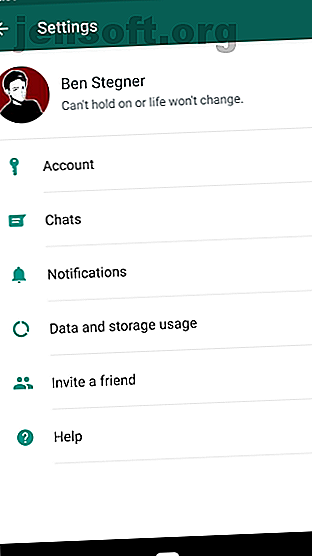
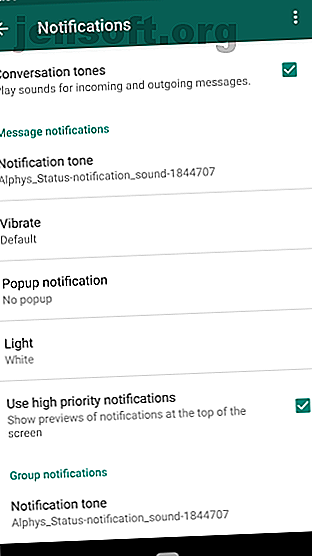
Dans chacun d'eux, vous trouverez les paramètres suivants:
- Tonalité de notification: sélectionnez le son à reproduire pour les messages entrants. Vous voudrez peut-être changer cela pour pouvoir le distinguer des SMS ou autres notifications. Choisissez Aucun pour le silence.
- Vibreur: Désactivez les vibrations ou passez de la valeur par défaut à courte ou longue .
- Notification contextuelle: indiquez si WhatsApp doit afficher une fenêtre contextuelle sur votre activité actuelle lors de la réception d' un message. Vous pouvez l'activer ou l'activer, ou choisir de ne l'afficher que lorsque l'écran est allumé ou éteint.
- Lumière: choisissez une couleur pour les notifications de lumière LED Comment personnaliser les notifications de voyant sur votre appareil Android Comment personnaliser les notifications de voyant sur votre appareil Android Si votre téléphone ou tablette Android est doté d'un voyant de notification par voyant, cette application vous aidera à le personnaliser à votre guise. Lisez Plus, si votre appareil en a un.
- Utiliser les notifications de priorité élevée: activez cette option pour afficher les prévisualisations des messages dès leur arrivée dans la barre d'état et conservez-les en haut de la barre de notification.
Ci-dessous, vous pouvez modifier les options Sonnerie et Vibreur pour les appels entrants, si vous utilisez WhatsApp pour appeler WhatsApp Appel vocal: tout ce que vous devez savoir Appel WhatsApp vocal: tout ce que vous devez savoir L'application de messagerie instantanée populaire WhatsApp a enfin lancé une nouvelle voix service d’appel, permettant aux utilisateurs de passer des appels téléphoniques sur Internet. Lire la suite . Si vous ne souhaitez pas que les sons de l'application ressemblent à du «pop» lorsque vous envoyez un message, décochez les tonalités de conversation en haut. Vous pouvez également appuyer sur Menu pour accéder aux paramètres de notification de réinitialisation et commencer à zéro .
Ces paramètres s'appliquent à toutes les discussions par défaut, mais vous pouvez les remplacer pour un thread spécifique. Ouvrez une conversation et appuyez sur Menu> Infos sur le groupe . Appuyez sur Notifications personnalisées pour personnaliser les mêmes commandes ci-dessus pour ce chat particulier. Utilisez le curseur Notifications de désactivation pour désactiver les notifications pendant huit heures, une semaine ou un an.
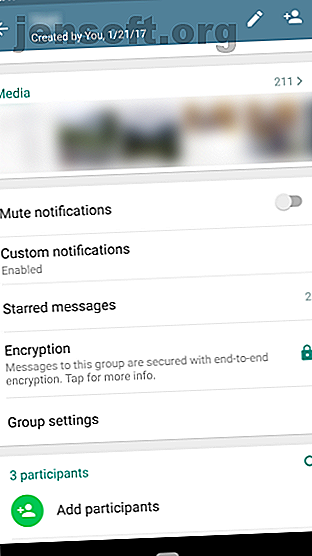
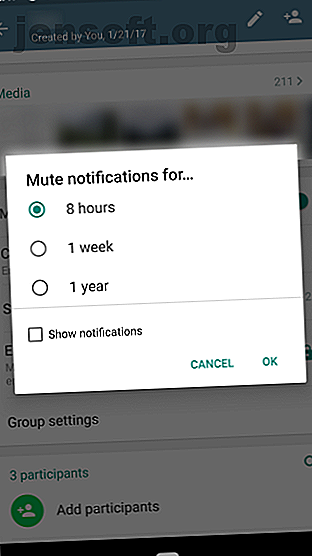
Télégramme sur Android
Préférez-vous Telegram à WhatsApp WhatsApp ou Telegram: quelle est la meilleure application de messagerie? WhatsApp vs Telegram: Quelle est la meilleure application de messagerie? Dans la bataille pour la meilleure application de messagerie sur Android, qui prend le gâteau: WhatsApp ou Telegram? Lire la suite ? Développez le menu de gauche et choisissez Paramètres> Notifications et sons pour le personnaliser.
Comme WhatsApp, vous verrez ces notifications divisées en notifications de message pour les individus et en notifications de groupe pour les discussions de groupe. La plupart d'entre eux sont les mêmes que WhatsApp ci-dessus. Les options propres à Telegram sont Aperçu du message et Importance .
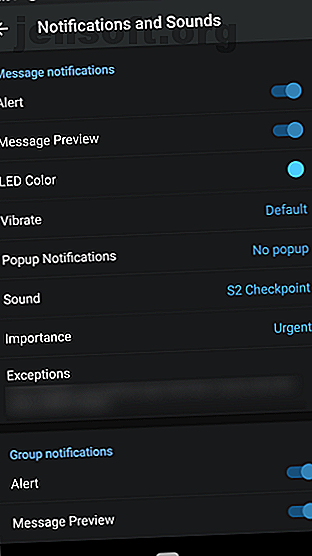
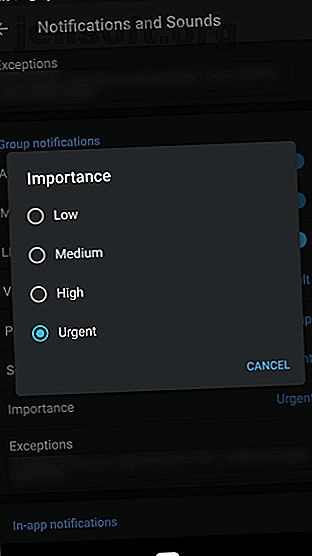
Désactivez l' aperçu du message et vous ne verrez pas le contenu du message sur votre écran de verrouillage. Utilisez le sélecteur d' Importance pour choisir parmi les quatre niveaux de priorité d'Android sur Oreo et au-dessus, dont nous discuterons plus bas.
Telegram vous offre plus d'options que WhatsApp. Faites défiler l'écran vers le bas pour désactiver diverses notifications In-App, modifier la sonnerie des appels vocaux et désactiver les notifications envoyées par Telegram lorsque l'un de vos contacts se joint. Vous trouverez Réinitialiser toutes les notifications en bas pour recommencer.
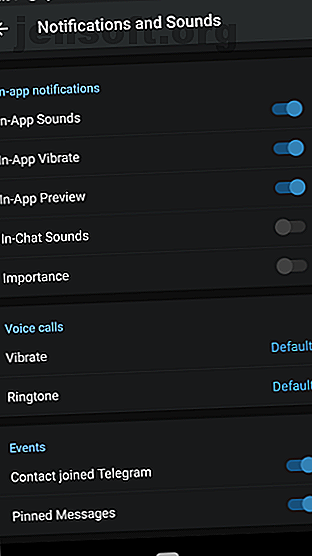
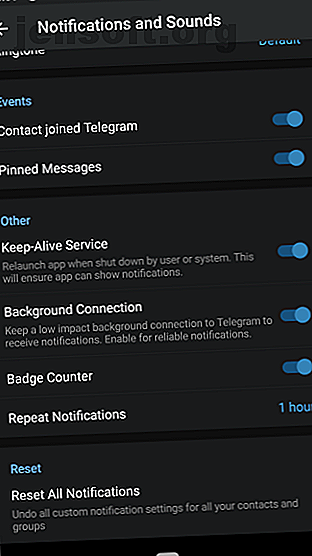
Facebook Messenger sur Android
Dans Facebook Messenger, appuyez sur la photo de votre profil dans le coin supérieur droit et choisissez Notifications et sons . Vous trouverez ici un ensemble de contrôles similaire aux applications ci-dessus. Vous pouvez désactiver les aperçus de notification, désactiver le son, la lumière ou les vibrations et modifier le son et la sonnerie.
Malheureusement, Messenger ne vous permet pas de personnaliser les discussions individuelles en dehors des notifications de mise en sourdine. Appuyez sur l'icône Info en haut à droite d'une conversation et choisissez Notifications pour le faire.
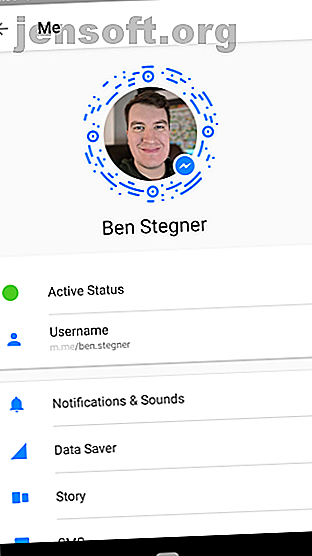
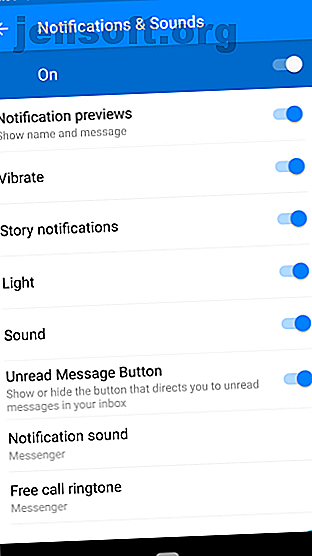
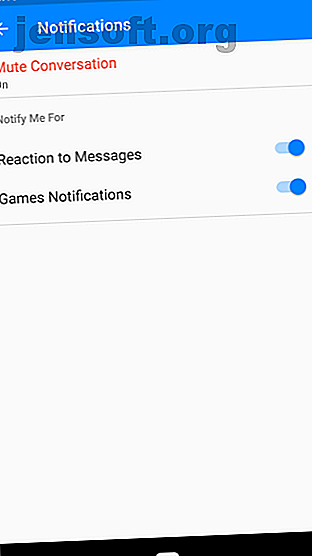
Saviez-vous que vous pouvez même utiliser Facebook Messenger sans compte Facebook? Comment utiliser Messenger sans Facebook? Comment utiliser Messenger sans Facebook? Utiliser Messenger sans compte Facebook est simple. Le processus nécessite simplement l'installation d'une application et sa configuration. Lire la suite ?
Contrôles généraux d'Android pour les notifications
Ouvrez Paramètres> Applications et notifications> Voir toutes les applications X pour voir toutes vos applications. Appuyez sur une application et choisissez Notifications pour modifier la façon dont elle vous alerte. Vous pouvez le faire pour toutes les applications, pas seulement pour la messagerie.
Android 8 Oreo a changé le mode de fonctionnement des notifications. Toutes les nouvelles méthodes d'utilisation des notifications dans Android 8.0 Oreo Toutes les nouvelles méthodes d'utilisation des notifications dans Android 8.0 Oreo Les canaux de notification d'Android 8.0 Oreo constituent un nouveau moyen puissant de vous assurer que votre téléphone ne vous alerte informations prioritaires. Voici tout sur la façon dont les notifications ont changé à Oreo. Lire la suite . Dans Oreo et plus récent, chaque application peut avoir des «canaux» pour différents types de notifications.
Par exemple, vous pouvez bloquer les notifications d' événements en direct de Twitch tout en les conservant pour les médias . Appuyez sur une catégorie de notification pour choisir un comportement (niveau d'urgence). Vous trouverez quatre paramètres. Le plus urgent émet un son sur les émissions à l'écran, tandis que le moins urgent reste silencieux et s'effondre dans la barre de notification.
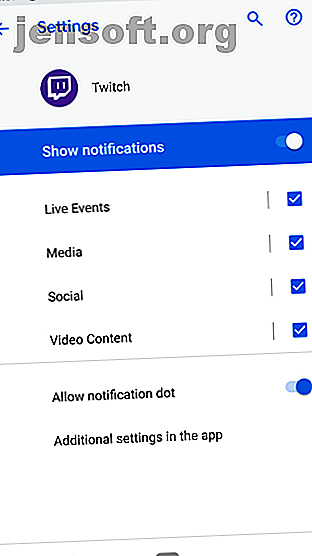
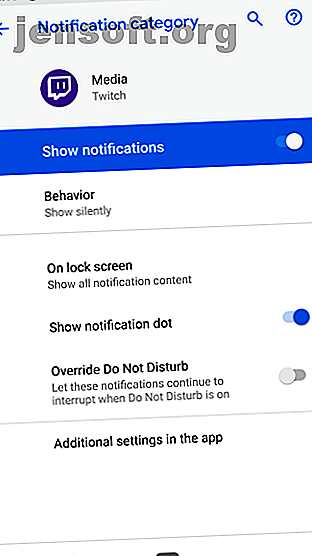
Toutes les applications ne supportent pas cela. Si vous ouvrez les paramètres d'une application qui n'utilise pas les canaux de notification (ou si vous utilisez Android 7 ou une version antérieure), votre seule option est un simple commutateur marche / arrêt.
Gestion des notifications sur iOS
WhatsApp sur iOS
Ouvrez WhatsApp et appuyez sur Paramètres dans la barre de navigation. Choisissez Notifications pour accéder au menu correspondant.
Vous trouverez une scène similaire à la version Android. Vous pouvez choisir de désactiver les notifications pour les messages ou les discussions de groupe et modifier le son pour chacun. Désactivez Afficher l'aperçu si vous ne souhaitez pas que le texte du message apparaisse dans les notifications.
Appuyez sur Notifications dans l' application pour accéder à quelques options supplémentaires. Ici, vous pouvez choisir Bannières, Alertes ou Aucune pour les notifications. Les bannières affichent un bref message en haut de l'écran, tandis que les alertes nécessitent votre saisie avant leur disparition.
Vous pouvez également désactiver globalement les sons ou les vibrations pour WhatsApp ici. Pour modifier les paramètres d'une discussion en particulier, appuyez sur le nom du contact ou du groupe en haut, puis sur Notifications personnalisées .
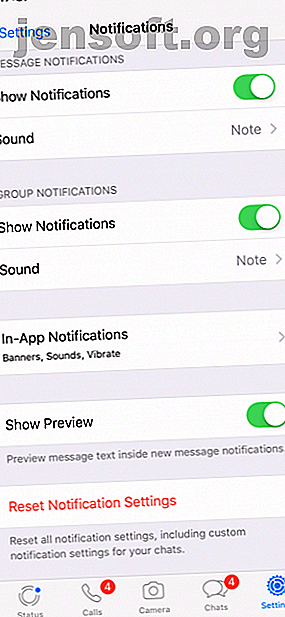
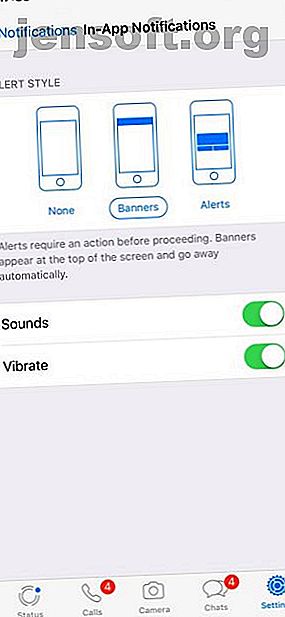
Télégramme sur iOS
Dans Télégramme, appuyez sur Paramètres en bas et choisissez Notifications et sons . Ici, vous aurez accès à un ensemble similaire d'options. Pour les discussions individuelles et de groupe, vous pouvez choisir d'afficher ou non les aperçus des messages . Désactivez le curseur Alert pour bloquer complètement les notifications.
Utilisez Son pour choisir une nouvelle tonalité pour les notifications. Ouvrez l'entrée Exceptions et vous verrez toutes les conversations pour lesquelles vous avez défini des options de notification spéciales.
Pour créer une nouvelle exception, ouvrez une conversation, puis appuyez sur son nom et choisissez Info . Sur la page résultante, appuyez sur Modifier en haut à droite et vous pourrez choisir un nouveau son et désactiver les notifications.
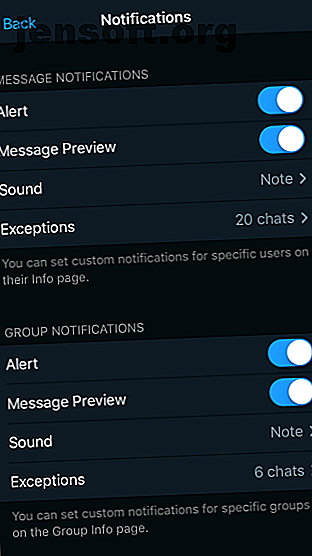
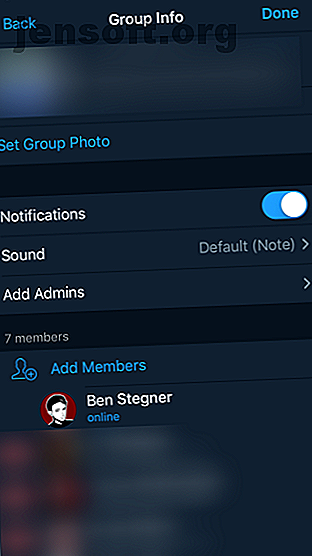
Au bas de la page des paramètres de notification, vous pouvez désactiver les sons de l'application et réinitialiser vos options.
Facebook Messenger sur iOS
Facebook Messenger sur iOS est très similaire à la version Android décrite ci-dessus. Appuyez sur la photo de votre profil dans le coin supérieur droit et choisissez Notifications pour accéder à ses paramètres. Ici, vous pouvez basculer entre Ne pas déranger et Afficher les aperçus . Sélectionnez Notifications dans Messenger pour modifier les paramètres individuels.
Contrôles de notification généraux iOS
Si vous souhaitez modifier les alertes pour une autre application, iOS fournit un moyen de gérer les notifications. Prenez le contrôle des notifications iOS sur votre iPhone ou iPad Prenez le contrôle des notifications iOS sur votre iPhone ou iPad Votre iPhone peut vous informer à peu près de tout, mais à gauche décochée, cette fonctionnalité peut rapidement devenir incontrôlable. Voici comment rendre les notifications utiles à nouveau. Lire la suite . Allez dans Paramètres> Notifications et vous pourrez faire défiler toutes les applications de votre téléphone qui envoient des notifications.
Choisissez-en un et vous aurez diverses options à configurer. Désactivez le curseur Autoriser les notifications pour bloquer complètement les notifications. Si c'est trop, vous pouvez régler le son sur Aucun pour le garder silencieux.
Cette page vous permet également de masquer les alertes d'une application, au cas où vous craignez que des informations privées ne se présentent à un endroit où quelqu'un pourrait les voir. Si vous le souhaitez, vous pouvez également modifier les bannières d'alerte en Persistant afin qu'elles ne disparaissent pas tant que vous ne les avez pas supprimées.
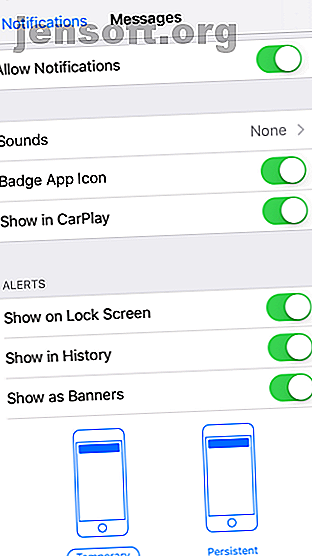
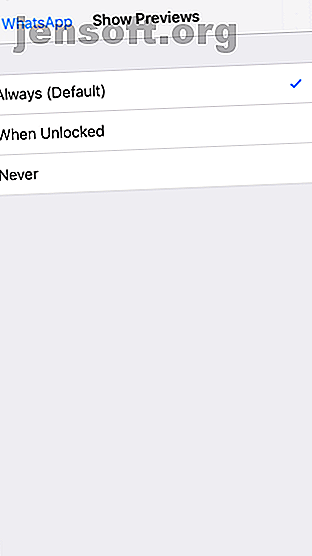
Gardez vos notifications sous contrôle
Nous ne pouvons évidemment pas couvrir toutes les applications de messagerie. Mais Android et iOS vous permettent d'ajuster les notifications pour n'importe quelle application si elles vous en envoient trop. Qu'il s'agisse d'un ami qui vous bombarde de memes ou d'une discussion en groupe incontrôlable, vous avez le contrôle sur les notifications que vous voyez.
Avec des sons personnalisés pour différentes discussions, des notifications désactivées pour les discussions gênantes et des bannières d'alerte exactement comme vous le souhaitez, votre téléphone peut s'avérer plus utile qu'ennuyeux.
Pour utiliser les applications de chat plus efficacement, découvrez certaines fonctionnalités impressionnantes de Telegram et les meilleures fonctionnalités WhatsApp que tout le monde devrait connaître.
Et si vous avez des problèmes avec les notifications de discussion, consultez nos conseils et astuces Discord 9 Conseils et astuces Discord que tous les utilisateurs devraient connaître 9 Conseils et astuces Discord que tous les utilisateurs devraient connaître L'utilisation de Discord est simple. Cependant, en utilisant ces trucs et astuces Discord, vous pouvez obtenir encore plus de Discord. Lire plus qui peut aider.
En savoir plus sur: Facebook Messenger, la messagerie instantanée, Telegram, WhatsApp.

